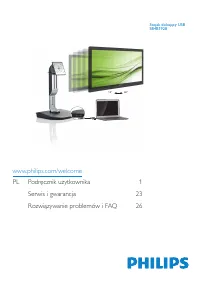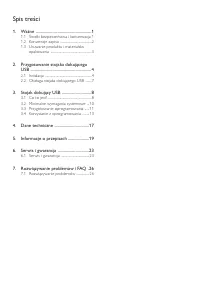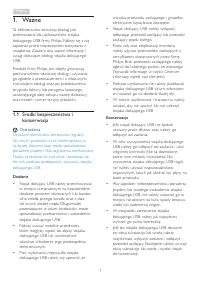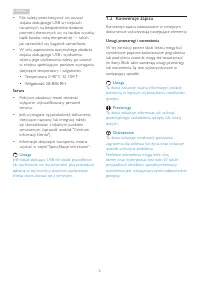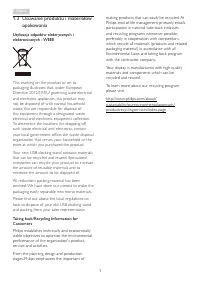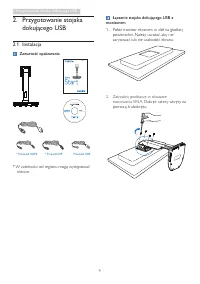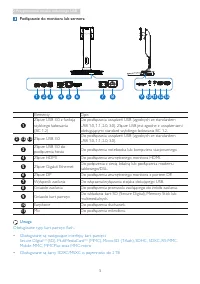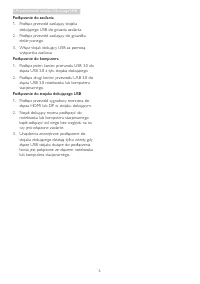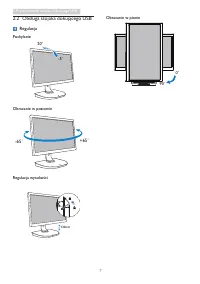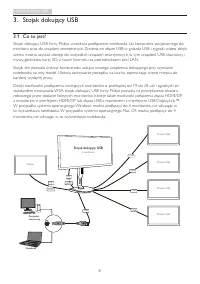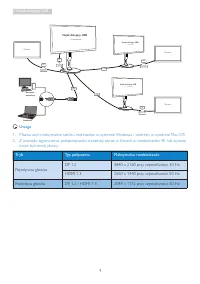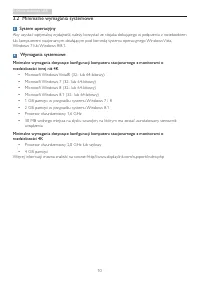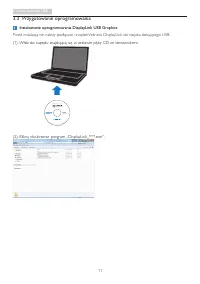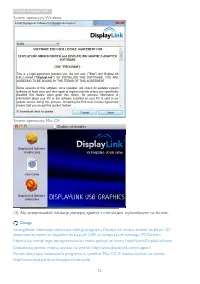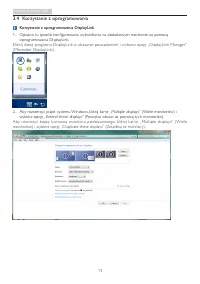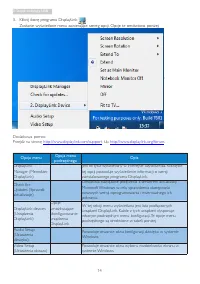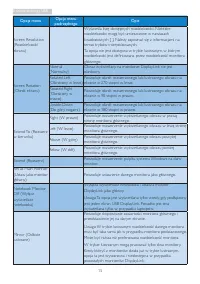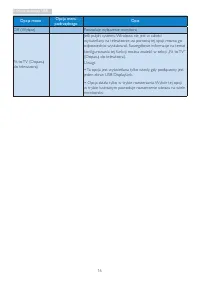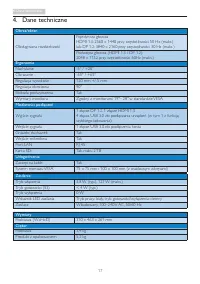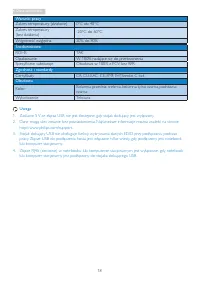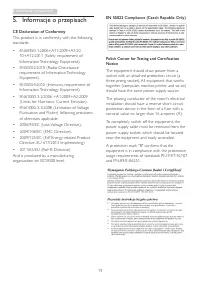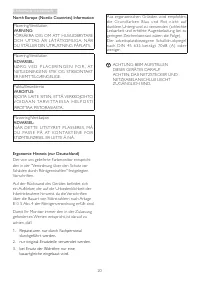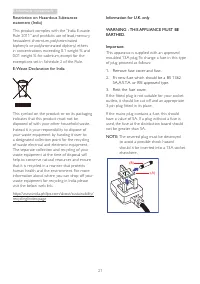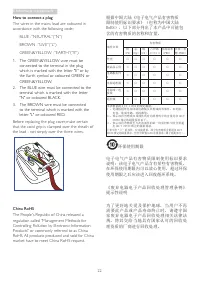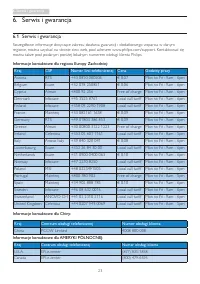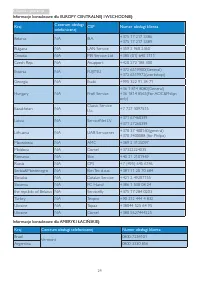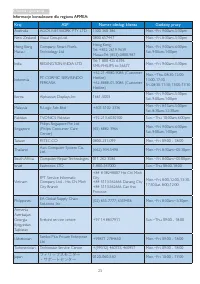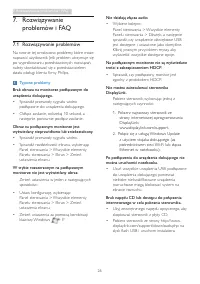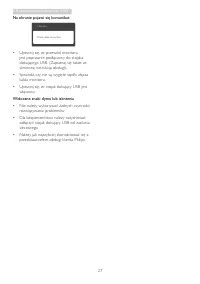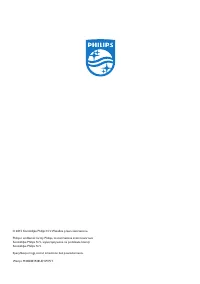Strona 2 - Spis treści; Przygotowanie stojaka dokującego
Spis treści 1. Ważne ..................................................... 1 1.1 Środki bezpieczeństwa i konserwacja 1 1.2 Konwencje zapisu .........................................2 1.3 Usuwanie produktu i materiałów opakowania ......................................................3 2. Przygotowani...
Strona 3 - Ostrzeżenia
1 1. Ważne 1. Ważne Ta elektroniczna instrukcja obsługi jest przeznaczona dla użytkowników stojaka dokującego USB firmy Philips. Należy się z nią zapoznać przed rozpoczęciem korzystania z urządzenia. Zawiera ona ważne informacje i uwagi dotyczące obsługi stojaka dokującego USB.Produkt firmy Philips ...
Strona 4 - Konwencje zapisu; Uwagi, przestrogi i ostrzeżenia
2 1. Ważne • Nie należy przechowywać ani używać stojaka dokującego USB w miejscach narażonych na bezpośrednie działanie promieni słonecznych ani na bardzo wysoką bądź bardzo niską temperaturę — takich jak samochód czy bagażnik samochodu. • W celu zapewnienia optymalnego działania stojaka dokującego ...
Strona 6 - Przygotowanie stojaka dokującego USB; Przygotowanie stojaka; Zawartość opakowania; * W zależności od regionu mogą występować
4 2. Przygotowanie stojaka dokującego USB 2. Przygotowanie stojaka dokującego USB 2.1 Instalacja Zawartość opakowania * Przewód HDMI * Przewód DP Przewód USB © 20 15 K on ink lijk e P hilip s N .V. A ll rig hts rese rved . Un autho rized d uplicatio n is a violation of applicable laws. M ade a nd p ...
Strona 7 - Podłączanie do monitora lub serwera; • Obsługiwane są kar ty SDXC/MSXC o pojemności do 2 TB
5 2. Przygotowanie stojaka dokującego USB Podłączanie do monitora lub serwera 1 2 3 4 5 6 7 8 9 10 11 12 13 Elementy Opis 1 Złącze USB 3.0 z funkcją szybkiego ładowania (BC 1.2) Do podłączania urządzeń USB (zgodnych ze standardem USB 1.0, 1.1, 2.0, 3.0). Złącze USB jest zgodne z urządzeniami obsługu...
Strona 8 - Podłączanie do zasilania
6 2. Przygotowanie stojaka dokującego USB Podłączanie do zasilania 1. Podłącz przewód zasilający stojaka dokującego USB do gniazda zasilania. 2. Podłącz przewód zasilający do gniazdka elektr ycznego. 3. Włącz stojak dokujący USB za pomocą wyłącznika zasilania. Podłączanie do komputera 1. Podłącz jed...
Strona 9 - Obsługa stojaka dokującego USB; Regulacja; Pochylanie
7 2. Przygotowanie stojaka dokującego USB 2.2 Obsługa stojaka dokującego USB Regulacja Pochylanie 20˚ -5˚ Obracanie w poziomie +65˚ -65˚ Regulacja wysokości 120mm Obracanie w pionie 90˚ 0˚
Strona 10 - Stojak dokujący USB; monitorów, nie wliczając w to wyświetlacza notebooka.
8 3. Stojak dokujący USB 3. Stojak dokujący USB 3.1 Co to jest? Stojak dokujący USB firmy Philips umożliwia podłączenie notebooka lub komputera stacjonarnego do monitora oraz do urządzeń zewnętrznych. Zmienia on złącze USB w gniazda USB i sygnału wideo, dzięki czemu można uzyskać dostęp do wszystkic...
Strona 11 - Uwaga
9 3. Stojak dokujący USB Monitor Monitor Monitor DP HDMI DP USB Komputerstacjonarny Notebook USB USB lub HDMI lub DP HDMI lub DP HDMI lub Stojak dokuj ą cy USB z monitorem Stojak dokuj ą cy USB z monitorem Stojak dokuj ą cy USB z monitorem Uwaga 1. Można użyć maksymalnie sześciu monitorów w systemie...
Strona 12 - Minimalne wymagania systemowe; System operacyjny; rozdzielczości innej niż 4K
10 3. Stojak dokujący USB 3.2 Minimalne wymagania systemowe 1 System operacyjny Aby uzyskać optymalną wydajność, należy korzystać ze stojaka dokującego w połączeniu z notebookiem lub komputerem stacjonarnym działającym pod kontrolą systemu operacyjnego Windows Vista, Windows 7 lub Windows 8/8.1. 2 W...
Strona 13 - Przygotowanie oprogramowania; Instalowanie oprogramowania DisplayLink USB Graphics
11 3. Stojak dokujący USB 3.3 Przygotowanie oprogramowania 1 Instalowanie oprogramowania DisplayLink USB Graphics Przed instalacją nie należy podłączać urządzeń/ekranu DisplayLink do stojaka dokującego USB. (1). Włóż do napędu znajdującą się w zestawie płytę CD ze sterownikiem. © 20 15 K on ink lijk...
Strona 14 - System operacyjny Windows
12 3. Stojak dokujący USB System operacyjny Windows System operacyjny Mac OS (3). Aby przeprowadzić instalację, postępuj zgodnie z instrukcjami wyświetlanymi na ekranie. Uwaga Szczegółowe informacje dotyczące obsługi programu DisplayLink można znaleźć na płycie CD dostarczonej razem ze stojakiem dok...
Strona 15 - Korzystanie z oprogramowania; Korzystanie z oprogramowania DisplayLink
13 3. Stojak dokujący USB 3.4 Korzystanie z oprogramowania 1 Korzystanie z oprogramowania DisplayLink 1. Opisano tu sposób konfigurowania wyświetlania na dodatkowym monitorze za pomocą oprogramowania DisplayLink. Kliknij ikonę programu DisplayLink w obszarze powiadomień i wybierz opcję „DisplayLink ...
Strona 16 - Kliknij ikonę programu DisplayLink
14 3. Stojak dokujący USB 3. Kliknij ikonę programu DisplayLink . Zostanie wyświetlone menu zawierające szereg opcji. Opcje te omówiono poniżej. \ Dodatkowa pomoc Przejdź na stronę http://www.displaylink.com/suppor t lub http://www.displaylink.org/forum . Opcja menu Opcja menu podrzędnego Opis Displ...
Strona 17 - Opcja menu
15 3. Stojak dokujący USB Opcja menu Opcja menu podrzędnego Opis Screen Resolution (Rozdzielczość ekranu) Wyświetla listę dostępnych rozdzielczości. Niektóre rozdzielczości mogą być umieszczone w nawiasach kwadratowych [ ]. Należy zapoznać się z informacjami na temat tr ybów interpolowanych. Ta opcj...
Strona 25 - Serwis i gwarancja; Serwis i gwarancja; Informacje kontaktowe dla regionu Europy Zachodniej:; Kraj
23 6. Serwis i gwarancja 6. Serwis i gwarancja 6.1 Serwis i gwarancja Szczegółowe informacje dotyczące zakresu działania gwarancji i dodatkowego wsparcia w danym regionie, można uzyskać na stronie sieci web, pod adresem www.philips.com/suppor t. Kontaktować się można także pod podanym poniżej lokaln...
Strona 26 - Informacje kontaktowe dla EUROPY CENTRALNEJ I WSCHODNIEJ:
24 6. Serwis i gwarancja Informacje kontaktowe dla EUROPY CENTRALNEJ I WSCHODNIEJ: Kraj Centrum obsługi telefonicznej CSP Numer obsługi klienta Belarus NA IBA +375 17 217 3386 +375 17 217 3389 Bulgaria NA LAN Ser vice +359 2 960 2360 Croatia NA MR Ser vice Ltd +385 (01) 640 1111 Czech Rep. NA Asuppo...
Strona 28 - Rozwiązywanie problemów i FAQ; problemów i FAQ; Rozwiązywanie problemów; Typowe problemy
26 7. Rozwiązywanie problemów i FAQ 7. Rozwiązywanie problemów i FAQ 7.1 Rozwiązywanie problemów Na stronie tej omówiono problemy, które może naprawić użytkownik. Jeśli problem utrzymuje się po wypróbowaniu przedstawionych rozwiązań, należy skontaktować się z przedstawicielem działu obsługi klienta ...
Strona 29 - Na ekranie pojawi się komunikat; Widoczne znaki dymu lub iskrzenia
27 7. Rozwiązywanie problemów i FAQ Na ekranie pojawi się komunikat Attention Check cable connection • Upewnij się, że przewód monitora jest poprawnie podłączony do stojaka dokującego USB. (Zapoznaj się także ze skróconą instrukcją obsługi). • Sprawdź, czy nie są wygięte szpilki złącza kabla monitor...